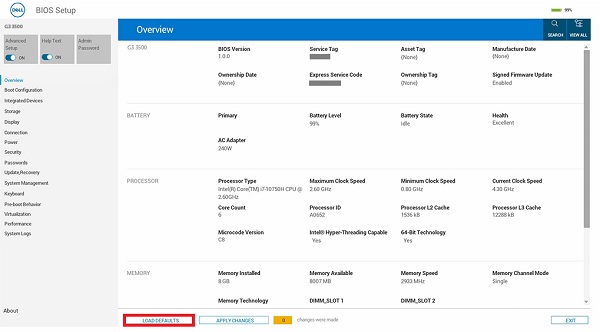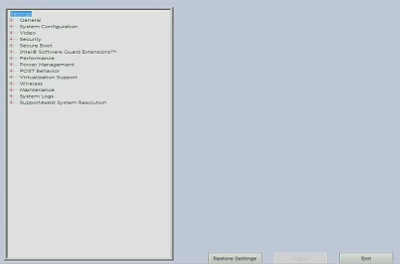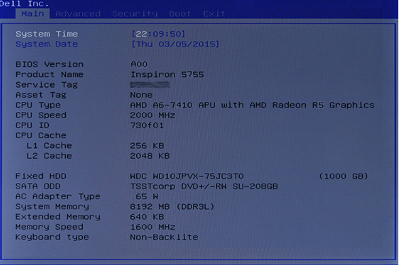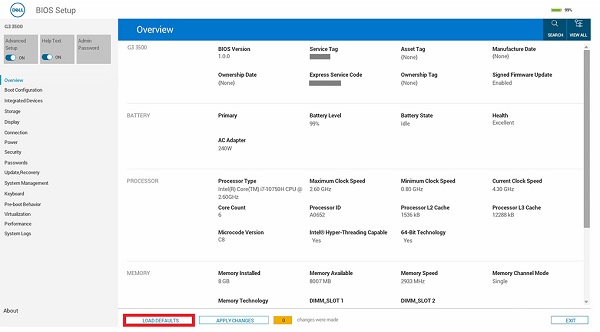» 购买说明
需付费内容建议注册登陆后下载,已下载文件可以在个人中心订单中查看。未注册登陆仅保留24小时未清理浏览器记录有效。
» 争议声明
如遇技术问题,请第一时间联系站长,未联系并恶意退款不予处理!
» 下载说明
1.普通注册用户每日限 2 次下载。(限付费商品,免费软件类下载无限制)
2.VIP会员每日允许下载此处不同。
3.本站部分资源下载途径为百.度.网.盘,请自行解决下.载.限.速的问题!介意请.勿购买!
BIOS 或 UEFI 中存储的信息称为扩展系统配置数据 (ESCD),由于电源事件、错误设置、因特定设置导致的硬件不兼容性等各种原因,这类信息有时可能会损坏。在这些情况下,有时需要将 BIOS 或 UEFI 重置为出厂默认设置。
要在戴尔计算机上访问 BIOS 或 UEFI 界面,请执行以下操作:
- 打开或重新启动计算机。
- 在戴尔标识上,按 F2 键几次,直至出现 Entering System Setup。
在不同的戴尔计算机上,BIOS 或 UEFI 界面可能会不同。有关如何将 BIOS 或 UEFI 重置为出厂默认设置的信息,请参阅下图并找到与您戴尔计算机匹配的图像。如果图像都不匹配,请参阅戴尔计算机的用户手册,了解特定于产品的信息。
- 在 BIOS (System Setup) 屏幕上,单击 Load Defaults。
- 确保选择 BIOS 默认设置。单击 OK (图 2)。
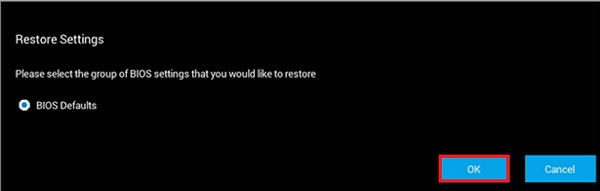
图2.确保选择 BIOS 默认设置 - 此时将出现一条警告消息。单击 OK (图 3 和 4)。
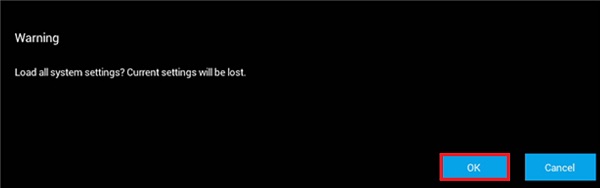
图3.第一条警告消息
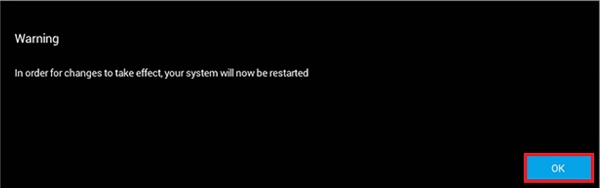
图 4.; 第二条警告消息
重新启动计算机。
- 在BIOS(系统设置)屏幕上,单击Restore Settings(还原设置)或Load Defaults(加载默认值)(以所列项为准)。
- 确保已选择“BIOS Defaults”,或者确认加载默认值(如果已提供)。单击 OK。
- 单击Exit(退出)。
- 确认退出 BIOS(系统设置)屏幕(如果已提供)。
重新启动计算机。
- 在 BIOS 屏幕上,按右箭头键,直到 Exit 选项高亮显示。
- 按Down Arrow(向下箭头)键,直到Restore Defaults(还原默认值)或Load Optimal Defaults(加载最佳默认值)高亮显示(以所列项为准),然后按Enter键。
- 提示Yes(是)时按Enter键,以便转至Load Optimized Defaults(加载优化的默认值)或者Load Optimal Defaults(加载最佳默认值)(以所列项为准)。
重新启动计算机。